Entfernungsanleitung für den BetterSearch Default Search Browserentführer
Browser EntführerAuch bekannt als: better-search.xyz Weiterleitung
Der kostenlose Scanner prüft, ob Ihr Computer infiziert ist.
JETZT ENTFERNENUm das Produkt mit vollem Funktionsumfang nutzen zu können, müssen Sie eine Lizenz für Combo Cleaner erwerben. Auf 7 Tage beschränkte kostenlose Testversion verfügbar. Eigentümer und Betreiber von Combo Cleaner ist RCS LT, die Muttergesellschaft von PCRisk.
Was ist BetterSearch Default Search?
BetterSearch Default Search ist eine Browsererweiterung, die wir gefunden haben, während wir nicht vertrauenswürdige Webseiten untersucht haben. Unsere Forscher haben diese Software als Browserentführer eingestuft. BetterSearch Default Search agiert, indem sie Änderungen an Browsereinstellungen vornimmt und die gefälschte Suchmaschine better-search.xyz fördert.
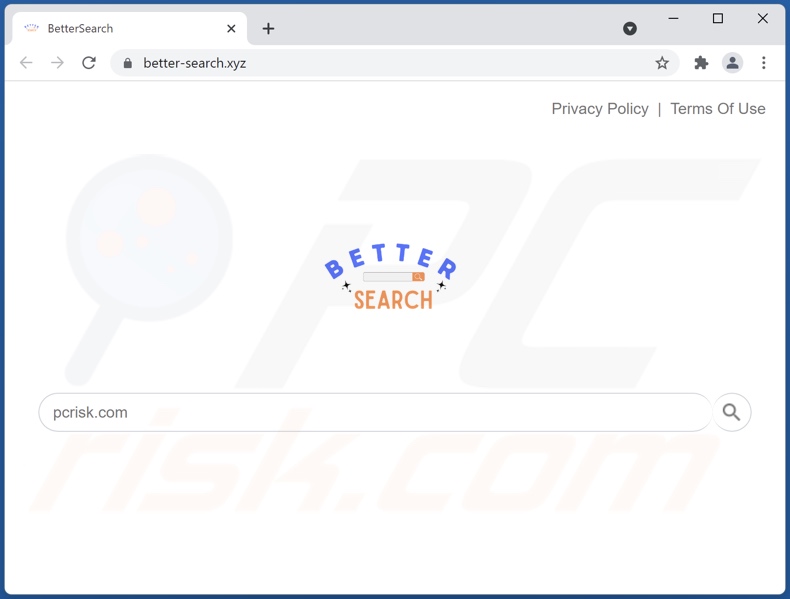
Übersicht über den Browserentführer BetterSearch Default Search
Nachdem sie auf unserem Testsystem installiert wurde, hat BetterSearch Default Search better-search.xyz als die Standardsuchmaschine, neue Registerkarten-/Fenster- und Startseiten-URLs zugewiesen. Wenn eine neue Browser-Registerkarte/ein neues Browserfenster geöffnet wurde oder eine Suchanfrage in die URL-Leiste eingegeben wurde - verusachte sie daher eine Weiterleitung auf better-search.xyz.
Darüber hinaus verwendet browserentführende Software Techniken zur Sicherstellung ihres Fortbestehens, um Benutzer an der Wiederherstellung ihrer Browser zu hindern.
Betrügerische Suchmaschinen können normalerweise keine Suchergebnisse generieren, daher leiten sie auf seriöse weiter. Better-search.xyz ist keine Ausnahme; wir haben bemerkt, wie sie auf die Suchmaschine Bing weitergeleitet hat. Sie könnte jedoch an eine andere Stelle weiterleiten, abhängig von verschiedenen Faktoren (z.B. dem Standort von Benutzern usw.).
Darüber hinaus verfügt BetterSearch Default Search über Datenverfolgungsfunktionen. Browserentführer visieren normalerweise Surfaktivitäten (z.B. besuchte URLs, betrachtete Seiten, eingegebene Suchanfragen usw.), persönlich identifizierbare Daten, Konto-Logindaten, finanzielle/Bank-Informationen und so weiter an. Die gesammelten Daten werden dann mit Dritten geteilt und/oder an sie verkauft.
Zusammenfassend kann gesagt werden, dass die Präsenz von BetterSearch Default Search oder anderer browserentführender Software auf Geräten zu ernsthaften Problemen bei der Privatsphäre, finanziellen Verlusten und sogar zu Identitätsdiebstahl führen kann.
| Name | BetterSearch Default Search |
| Art der Bedrohung | Browserentführer, Weiterleitung, Suchentführer, Symbolleiste, unerwünschte neue Registerkarte |
| Browsererweiterung(en) | BetterSearch Default Search, BetterSearch |
| Geförderte URL | better-search.xyz |
| Erkennungsnamen (better-search.xyz) | Forcepoint ThreatSeeker (verdächtig), vollständige Liste von Erkennungen (VirusTotal) |
| Betroffene Browsereinstellungen | Startseite, neue Registerkarten-URL, Standardsuchmaschine |
| Symptome | Manipulierte Internetbrowser-Einstellungen (Startseite, Standard-Internetsuchmaschine, neue Registerkarten-Einstellungen). Benutzer werden dazu gezwungen, die Webseite des Entführers zu besuchen und das Internet mithilfe ihrer Suchmaschinen zu durchsuchen. |
| Verbreitungsmethoden | Betrügerische Pop-up-Werbung, kostenlose Software-Installationsprogramme (Bündelung) gefälschte Flash-Player-Installationsprogramme. |
| Schaden | Internet-Surfverfolgung (potenzielle Probleme bei der Privatsphäre), das Anzeigen von unerwünschten Werbeanzeigen, Weiterleitungen auf zwielichtige Webseiten. |
| Malware-Entfernung (Windows) |
Um mögliche Malware-Infektionen zu entfernen, scannen Sie Ihren Computer mit einer legitimen Antivirus-Software. Unsere Sicherheitsforscher empfehlen die Verwendung von Combo Cleaner. Combo Cleaner herunterladenDer kostenlose Scanner überprüft, ob Ihr Computer infiziert ist. Um das Produkt mit vollem Funktionsumfang nutzen zu können, müssen Sie eine Lizenz für Combo Cleaner erwerben. Auf 7 Tage beschränkte kostenlose Testversion verfügbar. Eigentümer und Betreiber von Combo Cleaner ist RCS LT, die Muttergesellschaft von PCRisk. |
Beispiele für Browserentführer
Quick Pro, Movie Reviews & Search | Movies Tab und Duty-Search sind einige Beispiele für Browserentführer, die wir untersucht haben. Diese Software erscheint seriös und bietet "nützliche" Funktionalitäten an, die selten funktionsfähig sind. Daher sind Browserentführer nicht nur nutzlos, sondern gefährden auch die Sicherheit von Geräten/Benutzern.
Wie wurde Better Search auf meinem Computer installiert?
Browserentführer werden mithilfe von verschiedenen irreführenden Techniken verbreitet. Diese Software kann über „öffizielle“ Förderungs- oder zweifelhafte Download-Seiten verfügen, welche in erster Linie über falsch eingegebene URLs oder Weiterleitungen, die von Seiten verursacht wurden, die schurkische Werbenetzwerke, Spam-Browserbenachrichtigungen, aufdringliche Anzeigen oder installierte Adware verwenden, betreten werden.
“Bündelung“ - das Verpacen von gewöhnlichen Programmen mit unerwünschten/bösartigen Ergänzungen - wird ebenfalls verwendet, um browserentführende Software zu verbreiten. Downloads von nicht vertrauenswürdigen Quellen und überstürzte Installationen - erhöhen das Risiko, gebündelten Inhalten den Zugang auf das System zu gewähren.
Aufdringliche Anzeigen werden ebenfalls eingesetzt, um Browserentführer zu verbreiten. Sobald angeklickt, können die Anzeigen Scripts ausführen, um ohne die Erlaubnis von Benutzern Downloads/Installationen durchzuführen.
Wie kann die Installation von Browserentführern vermieden werden?
Wir empfehlen dringend, nach Software zu recherchieren und ausschließlich von offiziellen/verifizierten Kanälen aus herunterzuladen. Installationsprozesse müssen mit Sorgfalt angegangen werden, z.B. durch das Lesen von Nutzungsbestimmungen, das Erkunden von verfügbaren Optionen, die Verwendung der Einstellungen "Benutzerdefiniert/Erweitert“ und dadurch, sich gegen jegliche Beifügungen zu entscheiden.
Wir empfehlen außerdem, beim Surfen vorsichtig zu sein, da betrügerische und bösartige Inhalte normalerweise seriös aussehen. Zum Beispiel erscheinen aufdringliche Anzeigen gewöhnlich und harmlos, sie leiten jedoch auf höchst fragwürdige Seiten (z.B. Glücksspiel, Erwachsenendating,cPornografie usw.) um.
Im Falle von Begegnungen mit Anzeigen und/oder Weiterleitungen dieser Art, sollten Sie das System überprüfen und unverzüglich alle verdächtigen Anwendungen und Browsererweiterungen/Plug-ins entfernen. Falls Ihr Computer bereits mit BetterSearch Default Search infiziert ist, empfehlen wir, einen Scan mit Combo Cleaner Antivirus für Windows durchzuführen, um diesen Browserentführer automatisch zu beseitigen.
Berechtigungen, un welche der Browserentführer BetterSearch Default Search bittet:
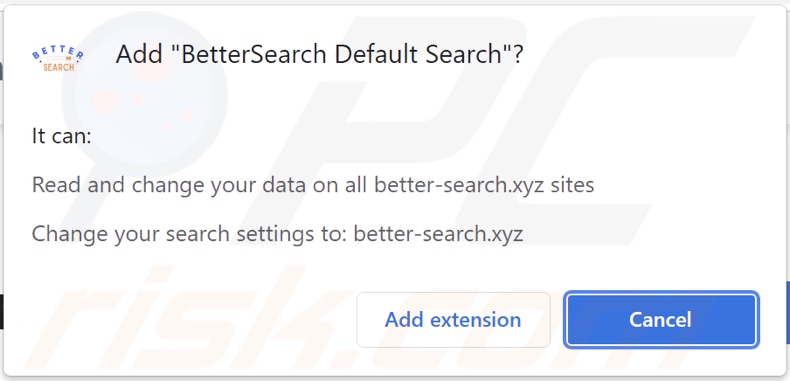
Das Aussehen von better-search.xyz, wie sie auf die Suchmaschine Bing weiterleitet (GIF):
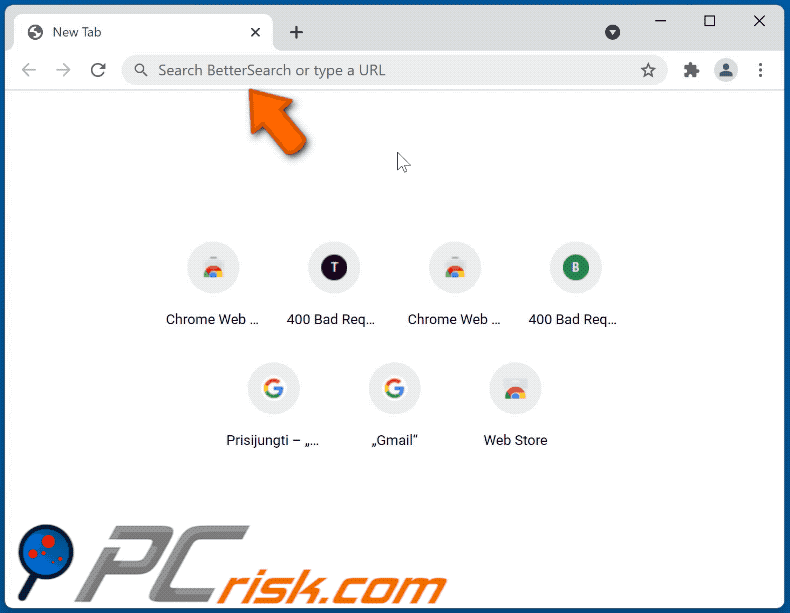
Betrügerische Webseite, die den Browserentführer BetterSearch Default Search fördert:
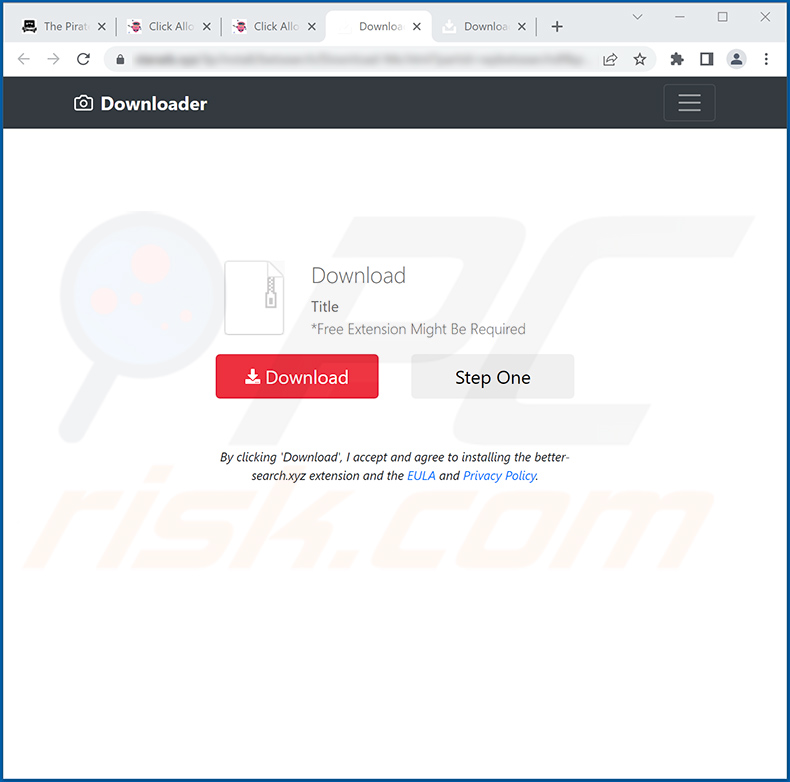
Umgehende automatische Entfernung von Malware:
Die manuelle Entfernung einer Bedrohung kann ein langer und komplizierter Prozess sein, der fortgeschrittene Computerkenntnisse voraussetzt. Combo Cleaner ist ein professionelles, automatisches Malware-Entfernungstool, das zur Entfernung von Malware empfohlen wird. Laden Sie es durch Anklicken der untenstehenden Schaltfläche herunter:
LADEN Sie Combo Cleaner herunterIndem Sie Software, die auf dieser Internetseite aufgeführt ist, herunterladen, stimmen Sie unseren Datenschutzbestimmungen und Nutzungsbedingungen zu. Der kostenlose Scanner überprüft, ob Ihr Computer infiziert ist. Um das Produkt mit vollem Funktionsumfang nutzen zu können, müssen Sie eine Lizenz für Combo Cleaner erwerben. Auf 7 Tage beschränkte kostenlose Testversion verfügbar. Eigentümer und Betreiber von Combo Cleaner ist RCS LT, die Muttergesellschaft von PCRisk.
Schnellmenü:
- Was ist BetterSearch Default Search?
- SCHRITT 1. Die BetterSearch Default Search Anwendung mit Systemsteuerung deinstallieren.
- SCHRITT 2. Den BetterSearch Default Search Browserentführer von Google Chrome entfernen.
- SCHRITT 3. Betrügerische better-search.xyz Startseite und Standardsuchmaschine von Mozilla Firefox entfernen.
- SCHRITT 4. Die better-search.xyz Weiterleitung von Safari entfernen.
- SCHRITT 5. Betrügerische Plug-ins von Microsoft Edge entfernen.
BetterSearch Default Search Browserentführer-Entfernung:
Windows 10 Nutzer:

Machen Sie einen Rechtsklick in der linken unteren Ecke des Bildschirms, im Schnellzugriffmenü wählen Sie Systemsteuerung aus. Im geöffneten Fenster wählen Sie Ein Programm deinstallieren.
Windows 7 Nutzer:

Klicken Sie auf Start ("Windows Logo" in der linken, unteren Ecke Ihres Desktop), wählen Sie Systemsteuerung. Suchen Sie Programme und klicken Sie auf Ein Programm deinstallieren.
macOS (OSX) Nutzer:

Klicken Sie auf Finder, wählen Sie im geöffneten Fenster Anwendungen. Ziehen Sie die App vom Anwendungen Ordner zum Papierkorb (befindet sich im Dock), machen Sie dann einen Rechtsklick auf das Papierkorbzeichen und wählen Sie Papierkorb leeren.
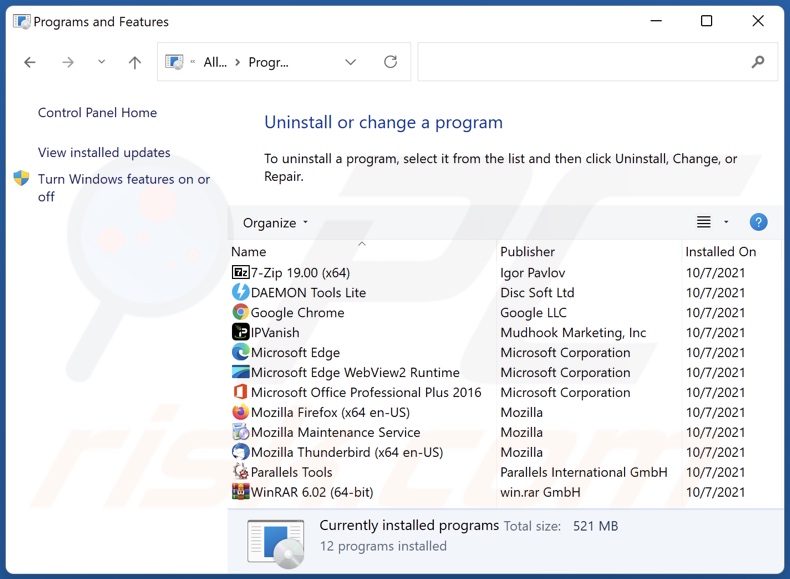
Suchen Sie im Programme deinstallieren Fenster nach allen kürzlich installierten, verdächtigen Anwendungen (zum Beispiel "BetterSearch Default Search"), wählen Sie diese Einträge aus und klicken Sie auf "Deinstallieren", oder "Entfernen".
Nachdem Sie die potenziell unerwünschten Anwendungen deinstalliert haben (die Browserweiterleitungen auf die better-search.xyz Webseite verursachen), scannen Sie Ihren Computer auf Überreste unerwünschter Komponenten oder möglichen Malware Infektionen. Um Ihren Computer zu scannen, benutzen Sie die empfohlene Schadsoftware.
LADEN Sie die Entfernungssoftware herunter
Combo Cleaner überprüft, ob Ihr Computer infiziert ist. Um das Produkt mit vollem Funktionsumfang nutzen zu können, müssen Sie eine Lizenz für Combo Cleaner erwerben. Auf 7 Tage beschränkte kostenlose Testversion verfügbar. Eigentümer und Betreiber von Combo Cleaner ist RCS LT, die Muttergesellschaft von PCRisk.
BetterSearch Default Search Browserentführer Entfernung von Internetbrowsern:
Das Video zeigt, wie man Browserweiterleitungen entfernt:
 Bösartige Erweiterungen von Google Chrome entfernen:
Bösartige Erweiterungen von Google Chrome entfernen:
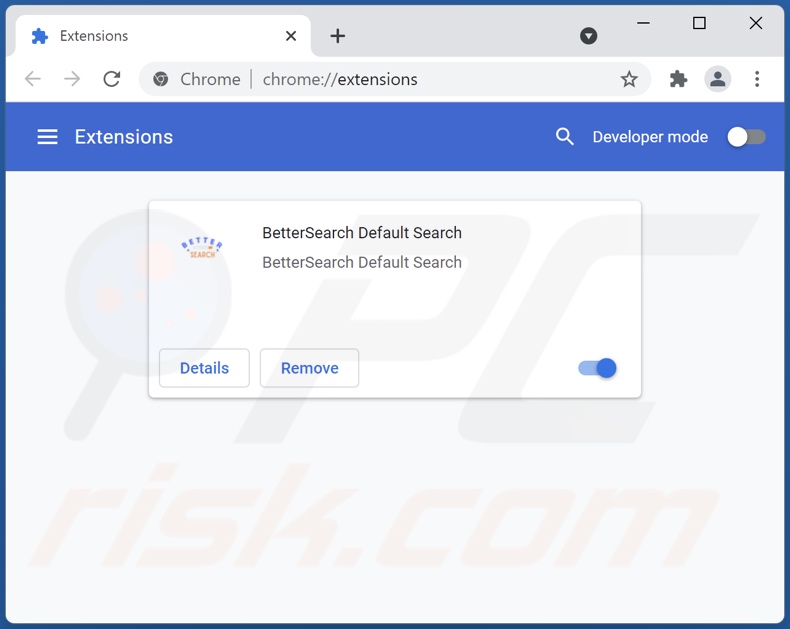
Klicken Sie auf das Chrome Menüzeichen ![]() (obere rechte Ecke von Google Chrome), wählen Sie "Weitere Tools" und klicken Sie auf "Erweiterungen". Suchen Sie nach "BetterSearch Default Search" und anderen, kürzlich installierten, verdächtigen Erweiterungen, wählen Sie diese Einträge aus und klicken Sie auf "Entfernen".
(obere rechte Ecke von Google Chrome), wählen Sie "Weitere Tools" und klicken Sie auf "Erweiterungen". Suchen Sie nach "BetterSearch Default Search" und anderen, kürzlich installierten, verdächtigen Erweiterungen, wählen Sie diese Einträge aus und klicken Sie auf "Entfernen".
Startseite ändern:
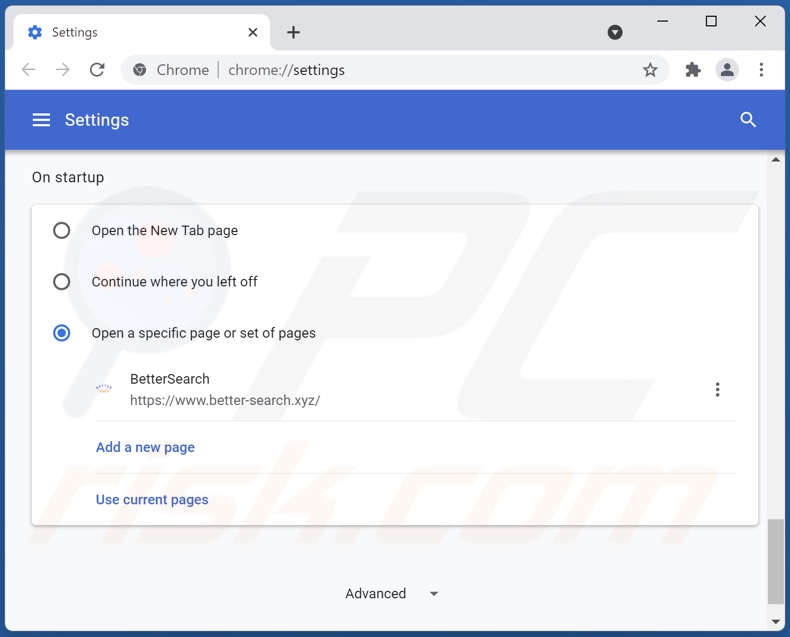
Klicken Sie auf das Chrome Menüsymbol ![]() (obere rechte Ecke bei Google Chrome), wählen Sie "Einstellungen". Im Abschnitt "Beim Start", deaktiviern Sie "BetterSearch Default Search" (oder einfach nur "BetterSearch"), suchen nach der URL eines Browserentführers (hxxp://www.better-search.xyz) unterhalb der "Eine spezielle Seite oder mehrere Seiten öffnen" Option. Falls vorhanden, klicken Sie auf das Symbol mit den drei senkrechten Punkten und wählen Sie "Entfernen".
(obere rechte Ecke bei Google Chrome), wählen Sie "Einstellungen". Im Abschnitt "Beim Start", deaktiviern Sie "BetterSearch Default Search" (oder einfach nur "BetterSearch"), suchen nach der URL eines Browserentführers (hxxp://www.better-search.xyz) unterhalb der "Eine spezielle Seite oder mehrere Seiten öffnen" Option. Falls vorhanden, klicken Sie auf das Symbol mit den drei senkrechten Punkten und wählen Sie "Entfernen".
Standardsuchmaschine ändern:
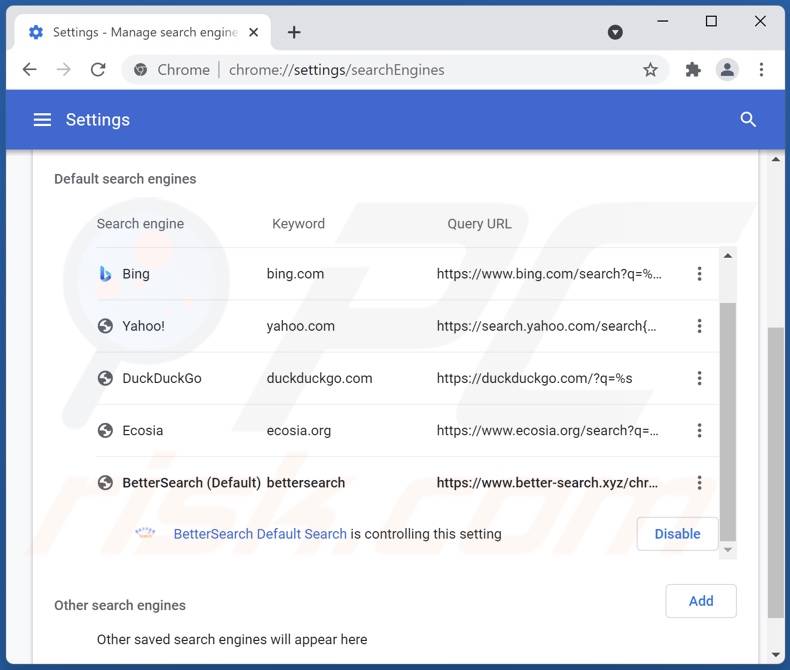
Um Ihre Standardsuchmaschine in Google Chrome zu ändern: Klicken Sie auf das Chrome Menü-Symbol ![]() (obere rechte Ecke von Google Chrome), wählen Sie "Einstellungen" und klicken Sie im Abschnitt "Suchmaschinen verwalten...". In der geöffneten Liste, suchen Sie nach "better-search.xyz". Wenn Sie sie gefunden haben, klicken Sie auf die drei vertikalen Punkte nahe dieser URL und wählen Sie "Von der Liste entfernen".
(obere rechte Ecke von Google Chrome), wählen Sie "Einstellungen" und klicken Sie im Abschnitt "Suchmaschinen verwalten...". In der geöffneten Liste, suchen Sie nach "better-search.xyz". Wenn Sie sie gefunden haben, klicken Sie auf die drei vertikalen Punkte nahe dieser URL und wählen Sie "Von der Liste entfernen".
Falls Sie weiterhin Probleme mit Browserweiterleitungen und unerwünschter Werbung haben - Setzen Sie Google Chrome zurück.
Alternative Methode:
Falls Sie weiterhin Probleme mit der Entfernung von better-search.xyz weiterleitung haben, setzen Sie die Einstellungen Ihres Google Chrome Browsers zurück. Klicken Sie auf das Chrome Menü-Symbol ![]() (in der oberen rechten Ecke von Google Chrome) und wählen Sie Einstellungen. Scrollen Sie zum Ende der Seite herunter. Klicken Sie auf den Erweitert... Link.
(in der oberen rechten Ecke von Google Chrome) und wählen Sie Einstellungen. Scrollen Sie zum Ende der Seite herunter. Klicken Sie auf den Erweitert... Link.

Nachdem Sie zum Ende der Seite hinuntergescrollt haben, klicken Sie auf das Zurücksetzen (Einstellungen auf ihren ursprünglichen Standard wiederherstellen) Feld.

Im geöffneten Fenster bestätigen Sie, dass Sie die Google Chrome Einstellungen auf Standard zurücksetzen möchten, indem Sie auf das Zurücksetzen Feld klicken.

 Bösartige Erweiterungen von Mozilla Firefox entfernen:
Bösartige Erweiterungen von Mozilla Firefox entfernen:
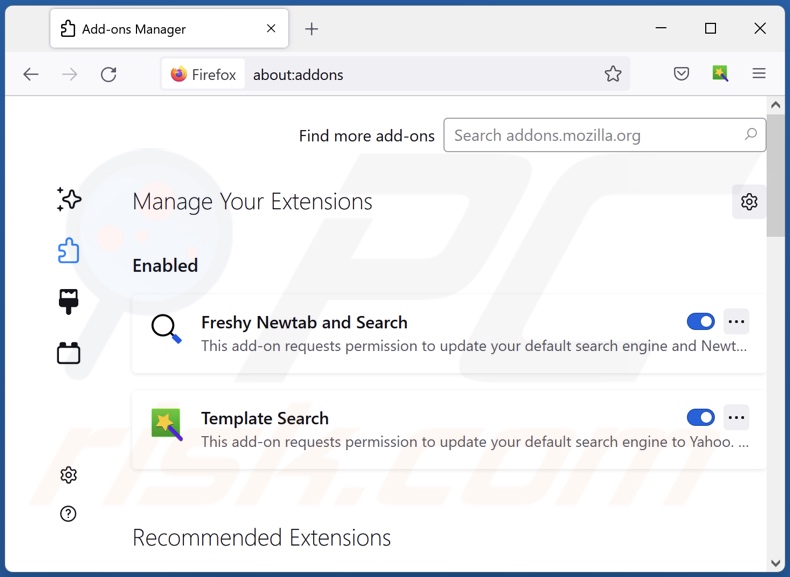
Klicken Sie auf das Firefox Menüzeichen ![]() (rechte obere Ecke des Hauptfensters), wählen Sie "Add-ons". Klicken Sie auf "Erweiterungen" und suchen Sie im geöffneten Fenster "BetterSearch Default Search", sowie alle kürzlich installierten Browser-Plug-ins.
(rechte obere Ecke des Hauptfensters), wählen Sie "Add-ons". Klicken Sie auf "Erweiterungen" und suchen Sie im geöffneten Fenster "BetterSearch Default Search", sowie alle kürzlich installierten Browser-Plug-ins.
Startseite ändern:
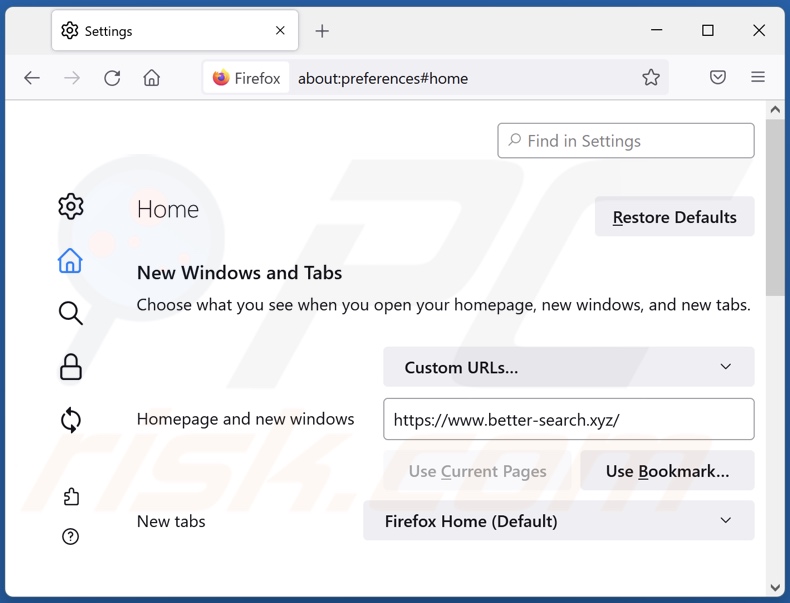
Um Ihre Startseite zurückzusetzen, klicken Sie auf das Firefox Menü-Symbol ![]() (obere rechte Ecke des Hauptfensters), wählen Sie dann "Optionen". Im geöffneten Fenster deaktivieren Sie "BetterSearch Default Search", entfernen Sie hxxp://better-search.xyz und geben Sie Ihre bevorzugte Domäne ein, die sich jedes Mal öffnet, wenn Sie Mozilla Firefox starten.
(obere rechte Ecke des Hauptfensters), wählen Sie dann "Optionen". Im geöffneten Fenster deaktivieren Sie "BetterSearch Default Search", entfernen Sie hxxp://better-search.xyz und geben Sie Ihre bevorzugte Domäne ein, die sich jedes Mal öffnet, wenn Sie Mozilla Firefox starten.
Standardsuchmaschine ändern:
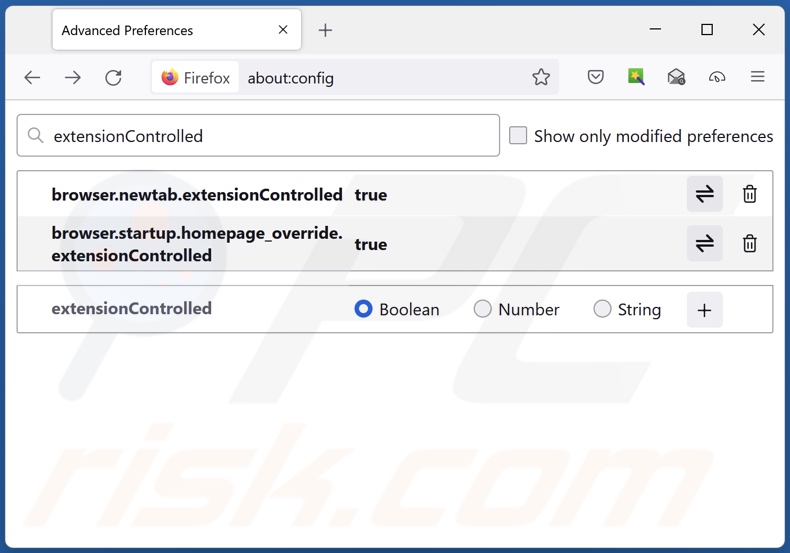
Geben Sie in die URL Adressleiste "about:config" ein und drücken Sie die Eingabetaste.
Klicken Sie auf "Ich werde vorsichtig sein, ich verspreche es!".
Im Suchfilter oben geben Sie ein: "extensionControlled".
Stellen Sie beide Ergebnisse auf "falsch" ein, indem Sie entweder einen Doppelklick auf jeden Eintrag machen oder auf die Schaltfläche ![]() klicken.
klicken.
Alternative Methode:
Computernutzer, die Probleme mit der Entfernung von better-search.xyz weiterleitung haben, können Ihre Mozilla Firefox Einstellungen auf Standard zurücksetzen. Öffnen Sie Mozilla Firefox. In der oberen rechten Ecke des Hauptfensters klicken Sie auf das Firefox Menü ![]() , im geöffneten Menü klicken Sie auf das Hilfsmenü öffnen Feld
, im geöffneten Menü klicken Sie auf das Hilfsmenü öffnen Feld ![]()

Wählen Sie Problemlösungsinformationen.

Im geöffneten Fenster klicken Sie auf das Firefox Zurücksetzen Feld.

Im geöffneten Fenster bestätigen Sie, dass sie die Mozilla Firefox Einstellungen auf Standard zurücksetzen wollen, indem Sie auf das Zurücksetzen Feld klicken.

 Bösartige Erweiterungen von Safari entfernen:
Bösartige Erweiterungen von Safari entfernen:

Vergewissern Sie sich, dass Ihr Safari Browser aktiv ist und klicken Sie auf das Safari Menü. Wählen Sie dann Einstellungen...

Wählen Sie im Einstellungen Fenster den Erweiterungen Reiter aus. Suchen Sie nach allen kürzlich installierten, verdächtigen Erweiterungen und deinstallieren Sie sie.

Wählen Sie im Einstellungen Fenster den Allgemein Reiter aus und vergewissern Sie sich, dass Ihre Startseite auf eine bevorzugte URL eingestellt ist. Falls sie von einem Browserentführer verändert wurde, ändern Sie sie.

Wählen Sie im Einstellungen Fenster den Suche Reiter aus und vergewissern Sie sich, dass Ihre bevorzugte Internetsuchmaschine ausgewählt ist.
Alternative Methode:
Vergewissern Sie sich, dass Ihr Safari Browser aktiv ist und klicken Sie auf das Safari Menü. Vom sich aufklappenden Auswahlmenü wählen Sie Verlauf und Internetseitendaten löschen...

Wählen Sie im geöffneten Fenster Gesamtverlauf und klicken Sie auf das Verlauf löschen Feld.

 Bösartige Erweiterungen von Microsoft Edge entfernen:
Bösartige Erweiterungen von Microsoft Edge entfernen:

Klicken Sie auf das Edge Menüsymbol ![]() (in der oberen rechten Ecke von Microsoft Edge) und wählen Sie "Erweiterungen". Suchen Sie alle kürzlich installierten verdächtigen Browser-Add-Ons und entfernen Sie sie.
(in der oberen rechten Ecke von Microsoft Edge) und wählen Sie "Erweiterungen". Suchen Sie alle kürzlich installierten verdächtigen Browser-Add-Ons und entfernen Sie sie.
Ändern Sie Ihre Startseite und neue Registerkarteneinstellungen:

Klicken Sie auf das Menüsymbol Microsoft Edge (Chromium) ![]() (in der oberen rechten Ecke von Microsoft Edge) und wählen Sie "Einstellungen". Suchen Sie im Abschnitt "Beim Start" nach dem Namen des Browserentführers und klicken Sie auf "Deaktivieren".
(in der oberen rechten Ecke von Microsoft Edge) und wählen Sie "Einstellungen". Suchen Sie im Abschnitt "Beim Start" nach dem Namen des Browserentführers und klicken Sie auf "Deaktivieren".
Ändern Sie Ihre Standard-Internetsuchmaschine:

So ändern Sie Ihre Standardsuchmaschine in Microsoft Edge: Klicken Sie auf das Menüsymbol Microsoft Edge (Chromium) ![]() (in der oberen rechten Ecke von Microsoft Edge), wählen Sie "Datenschutz und Dienste", blättern Sie zum Ende der Seite und wählen Sie "Adressleiste". Suchen Sie im Abschnitt "In der Adressleiste verwendete Suchmaschinen" nach dem Namen der
(in der oberen rechten Ecke von Microsoft Edge), wählen Sie "Datenschutz und Dienste", blättern Sie zum Ende der Seite und wählen Sie "Adressleiste". Suchen Sie im Abschnitt "In der Adressleiste verwendete Suchmaschinen" nach dem Namen der
unerwünschten Internetsuchmaschine, und klicken Sie bei der Suche auf die Schaltfläche "Deaktivieren" in der Nähe der Suchmaschine. Alternativ können Sie auf "Suchmaschinen verwalten" klicken und im geöffneten Menü nach der unerwünschten Internetsuchmaschine suchen. Klicken Sie auf das Puzzlesymbol ![]() in der Nähe und wählen Sie "Deaktivieren".
in der Nähe und wählen Sie "Deaktivieren".
Alternative Methode:
Wenn Sie weiterhin Probleme mit der Entfernung von better-search.xyz weiterleitung haben, setzen Sie Ihre Microsoft Edge Browsereinstellungen zurück. Klicken Sie auf das Edge Menüsymbol ![]() (in der oberen rechten Ecke von Microsoft Edge) und wählen Sie Einstellungen.
(in der oberen rechten Ecke von Microsoft Edge) und wählen Sie Einstellungen.

Wählen Sie im geöffneten Einstellungsmenü die Option Einstellungen zurücksetzen.

Wählen Sie Einstellungen auf ihre Standardwerte zurücksetzen. im geöffneten Fenster bestätigen Sie, dass Sie die Microsoft Edge Einstellungen standardmäßig zurücksetzen wollen, indem Sie auf die Schaltfläche Zurücksetzen klicken.

- Wenn dies nicht geholfen hat, befolgen Sie diese alternativen Anweisungen, die erklären, wie man den Microfost Edge Browser zurücksetzt.
Zusammenfassung:
 Ein Browserentführer ist eine Art werbefinanzierter Software, die die Internetbrowser Einstellungen von Benutzern verändert, indem ihre Startseite und Standardsuchmaschine auf eine unerwünschte Internetseite geändert wird. Diese Art werbefinanzierter Software infiltriert das Betriebssystem der Benutzer meistens über kostenlose Software Downloads. Falls Ihr Download von einem Downloadklienten verwaltet wird, vergewissern Sie sich, dass Sie die beworbenen Symbolleisten, oder Anwendungen ablehnen, die versuchen, Ihre Startseite und Standardsuchmaschine zu verändern.
Ein Browserentführer ist eine Art werbefinanzierter Software, die die Internetbrowser Einstellungen von Benutzern verändert, indem ihre Startseite und Standardsuchmaschine auf eine unerwünschte Internetseite geändert wird. Diese Art werbefinanzierter Software infiltriert das Betriebssystem der Benutzer meistens über kostenlose Software Downloads. Falls Ihr Download von einem Downloadklienten verwaltet wird, vergewissern Sie sich, dass Sie die beworbenen Symbolleisten, oder Anwendungen ablehnen, die versuchen, Ihre Startseite und Standardsuchmaschine zu verändern.
Hilfe beim Entfernen:
Falls Sie Probleme beim Versuch better-search.xyz weiterleitung von Ihren Internetbrowsern zu entfernen haben, bitten Sie bitte um Hilfe in unserem Schadensoftware Entfernungsforum.
Kommentare hinterlassen:
Falls Sie zusätzliche Informationen über better-search.xyz weiterleitung, oder seine Entfernung haben, teilen Sie bitte Ihr Wissen im unten aufgeführten Kommentare Abschnitt.
Quelle: https://www.pcrisk.com/removal-guides/23129-bettersearch-default-search-browser-hijacker
Häufig gestellte Fragen (FAQ)
Worin besteht der Zweck, Benutzer dazu zwingen, die Webseite better-search.xyz zu besuchen?
Cyberkriminelle (d.h. Entwickler von gefälschten Suchmaschinen und Browserentführern) generieren über solche Weiterleitungen Einnahmen.
Ist der Besuch von better-search.xyz eine Bedrohung für meine Privatsphäre?
Höchstwahrscheinlich ja. Webseiten wie better-search.xyz sammeln normalerweise Daten über deren Besucher.
Wie hat ein Browserentführer meinen Computer infiltriert?
Browserentführer werden hauptsächlich über irreführende Förderungs-Seiten, Freeware- und Download-Seiten Dritter, Peer-to-Peer-Sharing-Netzwerke, Online-Betrugsmaschen, die Bündelung von Software, gefälschte Updates, aufdringliche Anzeigen, Spam-Browser-Benachrichtigungen und so weiter verbreitet.
Wird Combo Cleaner mir dabei helfen, den Browserentführer BetterSearch Default Search zu entfernen?
Ja, Combo Cleaner ist in der Lage, Geräte zu scannen und installierte browserentführende Anwendungen zu beseitigen. Beachten Sie, dass eine manuelle Entfernung (ohne Unterstützung durch Sicherheitsprogramme) möglicherweise nicht effektiv ist. In Fällen, in welchen mehrere Browserentführer präsent sind, könnten - sobald einer von ihnen beseitigt wird - die anderen ihn erneut installieren. Zudem könnten Einstellungen im Zusammenhang mit der Entfernung unveränderbar sein, wenn diese Software installiert ist. Daher müssen alle Browserentführer gründlich auf einmal entfernt werden.
Teilen:

Tomas Meskauskas
Erfahrener Sicherheitsforscher, professioneller Malware-Analyst
Meine Leidenschaft gilt der Computersicherheit und -technologie. Ich habe mehr als 10 Jahre Erfahrung in verschiedenen Unternehmen im Zusammenhang mit der Lösung computertechnischer Probleme und der Internetsicherheit. Seit 2010 arbeite ich als Autor und Redakteur für PCrisk. Folgen Sie mir auf Twitter und LinkedIn, um über die neuesten Bedrohungen der Online-Sicherheit informiert zu bleiben.
Das Sicherheitsportal PCrisk wird von der Firma RCS LT bereitgestellt.
Gemeinsam klären Sicherheitsforscher Computerbenutzer über die neuesten Online-Sicherheitsbedrohungen auf. Weitere Informationen über das Unternehmen RCS LT.
Unsere Anleitungen zur Entfernung von Malware sind kostenlos. Wenn Sie uns jedoch unterstützen möchten, können Sie uns eine Spende schicken.
SpendenDas Sicherheitsportal PCrisk wird von der Firma RCS LT bereitgestellt.
Gemeinsam klären Sicherheitsforscher Computerbenutzer über die neuesten Online-Sicherheitsbedrohungen auf. Weitere Informationen über das Unternehmen RCS LT.
Unsere Anleitungen zur Entfernung von Malware sind kostenlos. Wenn Sie uns jedoch unterstützen möchten, können Sie uns eine Spende schicken.
Spenden
▼ Diskussion einblenden